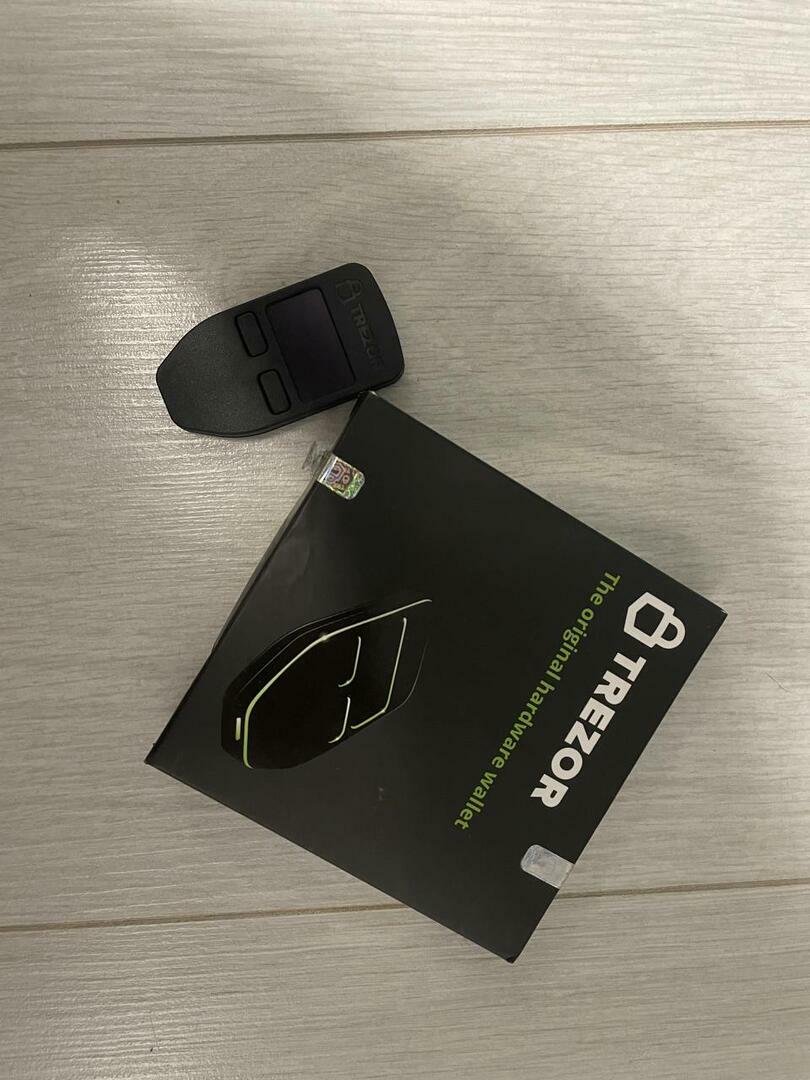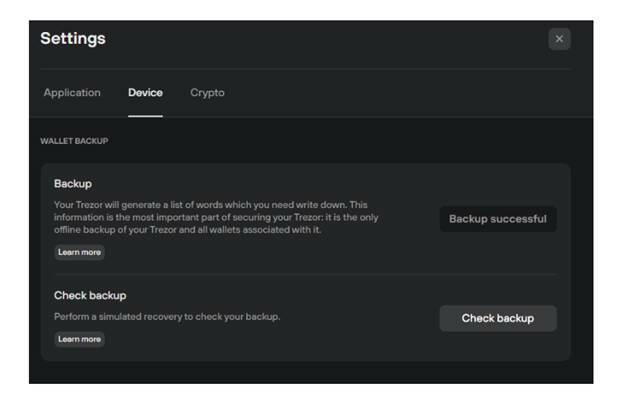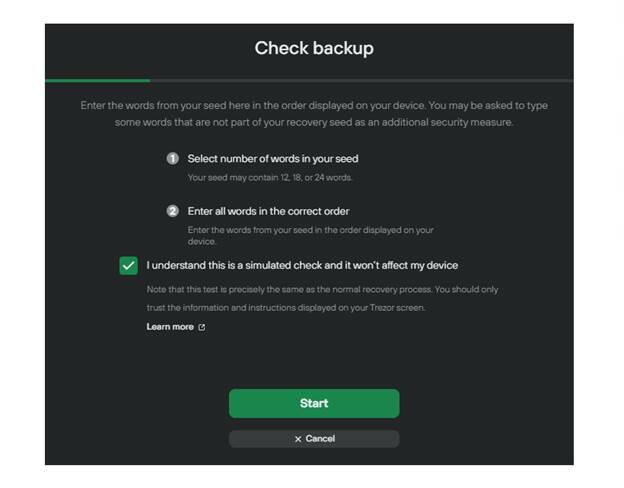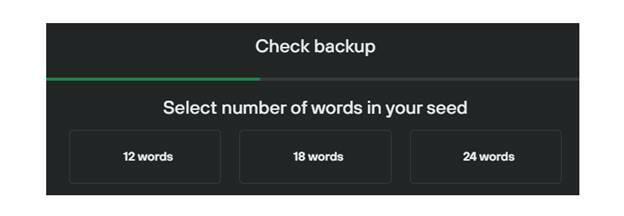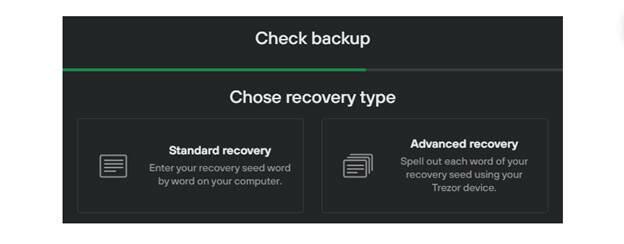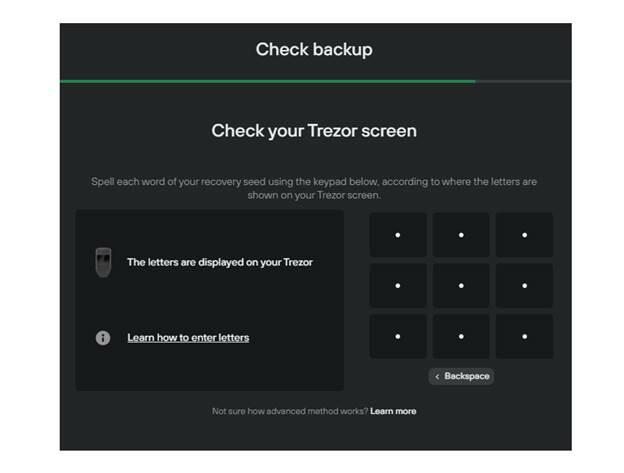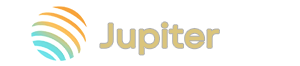«Test Trezor seed backup»: Как проверить правильность Seed фразы кошелька
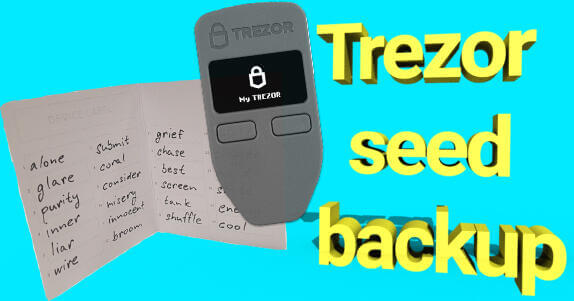
Эта статья посвящена функции Trezor «Проверить фразу восстановления» или функции пробного восстановления, которую вы можете использовать для проверки начального резервного копирования и проверки правильности записи фразы восстановления кошелька (seed фразы).
Итак, когда вы хотите использовать функцию проверки восстановления кошелька Trezor, во-первых, необходимо проверить, есть ли резервная копия вашего Trezor?
Есть ли резервная копия Trezor?
Итак, вы купили себе новое устройство Trezor для защиты своих криптоактивов. Поздравляем! Когда вы впервые настраиваете свое устройство, будь то Trezor One или Trezor Model T, аппаратный кошелек сгенерирует и предоставит вам фразу восстановления из 24 слов.
Отображаемая фраза восстановления имеет решающее значение. Вам необходимо сделать резервную копию этой информации, поскольку это единственный способ получить доступ к вашему кошельку в будущем на случай, если ваше устройство Trezor пропадет или сломается.
Когда дело доходит до резервного копирования, вам нужно всего лишь записать данную фразу восстановления на листе бумаги. Не рекомендуется хранить ее в цифровом виде. Не копируйте и не вставляйте ее в текстовый файл, никогда не делайте скриншот с помощью смартфона и никогда не загружайте ее в облачное хранилище.
Все это просто сделало бы неактуальной цель наличия аппаратного кошелька. Так что используйте только физическое резервное копирование: запишите seed фразу на листе бумаги, либо используйте огнеупорные/водонепроницаемые пластины из криптостали для записи этой информации.
Самое главное не забудьте надежно спрятать резервную копию где-нибудь, чтобы никто не мог получить к ней доступ. Помните, что ваша фраза восстановления кошелька из 12/24 слов гарантирует, что все ваши активы можно будет восстановить, даже если ваше устройство Trezor сломается или потеряется.
Резервное копирование кошелька следует делать при первой настройке кошелька. Потому что это единственный раз, когда ваше устройство показывает фразу восстановления.
Кошелек говорит вам сделать резервную копию слов, показанных в точном порядке, а также просит вас подтвердить, что вы правильно написали фразу восстановления. После того, как вы запишете ее, спрячьте данные в безопасное место, и все готово! Вы успешно создали резервную копию своего устройства.
Только после резервного копирования вы должны начать использовать устройство.
Когда проверять / тестировать фразу восстановления Trezor?
Итак, вы записали фразу восстановления из 12 или 24 слов и успешно создали резервную копию своего устройства. Но подождите! Вы правильно записали фразу восстановления в точном порядке?
Последовательность слов важна, и вы должны записать ее правильно. Если вы когда-либо сомневались, что перепутали последовательность слов, вы можете протестировать свою исходную резервную копию, которая выполняет пробное восстановление.
Даже если вы сделали резервную копию своей seed-фразы и на 100 % уверены в ее точности, не стоит сразу же использовать кошелек. Сначала протестируйте исходную резервную копию для восстановления и еще раз проверьте ее точность.
Пока не рискуйте и не отправляйте средства на новый кошелек. Только после подтверждения правильности вашей резервной копии вы должны начать использовать кошелек, иначе вам нужно начать заново с новым кошельком / новой фразой восстановления.
Не только на начальном этапе, но и всегда рекомендуется периодически проверять фразу восстановления. В основном, если вы храните эту информацию на простом листе бумаги, время от времени проверяйте, доступна ли она и читаема ли она.
Бумага, на которую вы записали seed фразу, могла испортиться, и имейте в виду, что чернила выцветают, что затрудняет чтение фразы восстановления.
Также рекомендуется перед обновлением прошивки Trezor или перед очисткой устройства протестировать фразу восстановления и дважды проверить правильность резервной копии.
К счастью, в Trezor есть функция проверки фразы восстановления, которая позволяет проверить / протестировать резервную копию исходной фразы восстановления.
Check Recovery Seed — пробное восстановление
«Проверить начальное число восстановления» или проверить резервную копию — это функция Trezor, которая первоначально называлась «пробным восстановлением» и предоставляет полезный способ проверить исходную резервную копию восстановления.
Эта функция была доступна только через интерфейс командной строки. Теперь с последней прошивкой Trezor эта функция была добавлена в интерфейс кошелька.
Используя эту функцию, вы можете проверить / подтвердить исходную фразу восстановления и убедиться, что вы написали ее правильно и не допустили ошибок. Вы можете выполнить тест без восстановления или очистки устройства.
Функция Trezor «Check Recovery Seed» или «Dry-Run Recovery» — довольно простой процесс.
По сути, вы выполняете симуляцию восстановления, чтобы проверить начальное значение восстановления вашего устройства Trezor.
Запуская процесс проверки, вы указываете устройству запустить процесс восстановления. Но вместо того, чтобы восстанавливать кошелек из seed фразы, устройство просто сравнивает введенную фразу и фразу восстановления, которая уже сохранена в его хранилище.
Результат сравнения будет отображаться в интерфейсе вашего кошелька. Если seed фраза совпадает, устройство сообщит вам, что ваша резервная копия в порядке. Если нет, то вы получите сообщение об ошибке.
Итак, теперь давайте посмотрим, как использовать функцию проверки восстановления кошелька Trezor, чтобы проверить начальное число восстановления вашего устройства Trezor. Всегда полезно протестировать резервное копирование и убедиться, что у вас все на месте.
Как проверить резервную копию Trezor? Проверить фразу восстановления
Вещи, которые вам понадобятся:
- Устройство Trezor (Trezor One или Trezor T)
- Trezor Suite — (Обязательно проверяйте пакет Trezor независимо от того, обновляете ли вы его или устанавливаете в первый раз).
- Наконец, чтобы протестировать резервную копию фразы восстановления и убедиться, что она правильно записана, вам понадобится носитель с записанной seed фразой.
Процесс прост: подключите свое устройство Trezor. Откройте пакет Trezor и перейдите в настройки устройства. Там вы найдете опцию проверки резервного копирования. Нажмите «Проверить резервную копию» и следуйте инструкциям на экране, чтобы завершить проверку восстановления. По окончании теста устройство сообщит вам статус вашего восстановления.
Если у вас есть правильные слова, записанные в правильном порядке, вы можете быть уверены и продолжить работу с текущим кошельком. Или же вам нужно создать новый.
Шаг 1. Откройте Trezor Suite и подключите свой Trezor
Первый шаг — открыть пакет Trezor. Затем подключите и разблокируйте устройство Trezor. После подключения нажмите на значок шестеренки в правом верхнем углу, чтобы открыть меню настроек. Затем перейдите в настройки устройства.
Вы найдете функцию проверки резервного копирования. Нажмите «Проверить резервную копию» и запустите имитацию проверки восстановления.
Шаг 2. Запустите проверку восстановления
В зависимости от вашей настройки фраза восстановления может содержать 12, 18 или 24 слова. Сначала вам нужно выбрать количество слов в вашей seed фразе.
Затем вам нужно ввести все слова в правильном порядке. Вам будет предложено ввести слова из исходного кода в том порядке, в котором они отображаются на вашем устройстве. В качестве дополнительной меры безопасности вас также могут попросить ввести некоторые слова, которые не являются частью вашего начального числа восстановления.
Примечание. Это всего лишь смоделированная проверка, которая не повлияет на ваше устройство. Этот тест точно такой же, как и обычный процесс восстановления. Вы должны доверять только информации и инструкциям, отображаемым на экране вашего Trezor.
Нажмите «Пуск», чтобы выполнить проверку имитации восстановления.
На следующем экране выберите количество слов в вашей seed фразе.
Теперь есть два типа проверок восстановления, которые вы можете выбрать, и это только для пользователей Trezor One. У пользователей Trezor Model T есть только один вариант, когда они сразу вводят исходные слова с помощью сенсорного экрана устройства.
- Стандартное восстановление: при стандартном восстановлении вам придется восстанавливать начальные слова на вашем компьютере, который находится в интерфейсе пакета Trezor.
- Расширенное восстановление: вам нужно выбрать каждое слово вашей фразы восстановления с помощью устройства Trezor.
Вы можете выбрать стандартный вариант записи в случайном порядке на компьютере или расширенный процесс восстановления. Выбор остается за вами.
Стандартное восстановление
Стандартный процесс восстановления безопасен. Во время процесса устройство Trezor будет диктовать порядок заполнения. Он отобразит исходное число, например, «Введите 12-е слово», затем «Введите 22-е слово» и так далее.
Порядок весь перемешан, и обратите внимание, что вы никогда не должны полагаться на внешний интерфейс, который является интерфейсом программного обеспечения. Порядок вводимых слов определяется только вашим устройством Trezor, а не вашим браузером или каким-либо сторонним программным обеспечением. Не становитесь жертвой, вводя свою seed фразу на фишинговый сайт/программу и не становитесь жертвой мошенничества.
Большинство чувствует себя неловко, набирая фразу восстановления на своем компьютере. Итак, стоит ли вам беспокоиться, вводя фразу восстановления в интерфейсе пакета Trezor с помощью клавиатуры компьютера? Можно ли доверять Trezor в этом? Если ваше начальное слово состоит из 24 слов, вы можете продолжить стандартное восстановление.
Допустим, ваша seed фраза состоит из 24 слов, и вы продолжаете стандартное восстановление. Мы надеемся, что никто не записывает ваш экран. Предположим, на вашем компьютере есть вредоносное ПО, и кто-то записал вашу фразу восстановления в зашифрованном порядке.
Факториал 24 равен 6,204484017e+23 или 620448401733239439360000.
Люди не могут ввести каждую комбинацию, но это возможно для машины, но все же реально 24 слова не могут быть расшифрованы.
С другой стороны, 12 факториалов - это 479001600, которые люди не могут расшифровать вручную. Но есть определенные инструменты, такие как BTC Recovery, которые могут взломать 12-словное семя BIP39.
Поэтому, если ваша фраза восстановления состоит из более короткой фразы восстановления из 12 слов, мы рекомендуем расширенное восстановление.
Расширенное восстановление
В отличие от стандартного восстановления, расширенный метод восстановления использует экранный ввод Trezor для загрузки фразы восстановления. Вам вообще не нужно ничего вводить. Этот метод гарантирует, что фраза восстановления не будет обнаружена каким-либо образом, что делает этот способ более безопасным для использования.
Вы можете выполнить эту операцию даже на самом ненадежном компьютере, зараженном вредоносным ПО / кейлогом, и быть в полной безопасности. Но все же вам, возможно, придется скрыть любые камеры, которые могут записывать ваш экран Trezor и движения мыши.
По этой причине мы рекомендуем расширенный вариант восстановления.
Выберите расширенное восстановление, и вот как запустить процесс пробного восстановления и убедиться, что ваша существующая резервная копия исходной фразы верна.
Выберите расширенное восстановление и введите PIN-код кошелька Trezor.
Теперь все буквы отображаются на вашем устройстве Trezor. Если это модель T, вы можете использовать сенсорный экран устройства для навигации. Если вы используете Trezor one, вы должны ввести каждое слово вашей фразы восстановления, используя клавиатуру, показанную в интерфейсе вашего пакета Trezor, в соответствии с тем, где буквы отображаются на экране вашего Trezor.
Начните вводить каждое слово фразы восстановления. Начните с выбора первых нескольких букв, и Trezor автоматически заполнит предложения. Выберите свое первое слово. Затем выполните тот же процесс для всех 24 слов.
Когда вы закончите выбирать все слова, ваше устройство отобразит результат.
Шаг 3. Исходные совпадения или начальные ошибки
После завершения теста, если интерфейс вашего кошелька говорит вам, что ваши фразы восстановления совпадают, тогда отлично. Это означает, что фраза восстановления допустима и совпадает с начальным значением в устройстве. Вы можете быть спокойны, зная, что ваша резервная копия в безопасности.
Но если кошелек отображает ошибку, вот что вам нужно сделать. Попробуйте пройти тест еще раз. Если это снова не удастся, вам нужно как можно скорее переместить свои активы из этого кошелька.
Переместите все средства на биржу или на временный кошелек BIP39. Затем создайте новый кошелек. Настройте новый кошелек, создайте резервную копию новой seed фразы и переместите все свои криптоактивы обратно в только что настроенный новый кошелек Trezor.
Примечание. Отправка криптовалюты на ваш Trezor и обратно будет стоить вам сетевых комиссий в зависимости от типа криптовалюты и суммы, которой вы владеете.
На этот раз убедитесь, что вы правильно записали новую фразу восстановления. Опять же, стоит запустить пробное восстановление, чтобы убедиться, что ваша новая исходная резервная копия верна, прежде чем отправлять на нее средства.
Вы можете использовать функцию резервного копирования Trezor столько раз, сколько хотите выполнить проверку резервной копии. Так что не стесняйтесь. Убедитесь, что ваша бумажная копия фразы восстановления совпадает с начальным числом, которое Trezor содержит внутри.
Это все!
Примечание. Если вы используете защиту с помощью парольной фразы, вам не потребуется парольная фраза для проверки фразы восстановления. Однако это необходимо для доступа к вашим средствам.